Az Azure Arc-kompatibilis kiszolgálók automatikus bővítményfrissítése
Az automatikus bővítményfrissítés olyan Azure Arc-kompatibilis kiszolgálókhoz érhető el, amelyeken telepítve vannak a támogatott virtuálisgép-bővítmények. Az automatikus bővítményfrissítések csökkentik a működési többletterhelést az új bővítményverziók telepítésének ütemezésével, amikor azok elérhetővé válnak. Az Azure Csatlakozás ed Machine-ügynök gondoskodik a bővítmény frissítéséről (az út során megőrzi a beállításait), és automatikusan visszaáll az előző verzióra, ha a frissítési folyamat során hiba történik.
Az automatikus bővítményfrissítés a következő funkciókkal rendelkezik:
- Az automatikus frissítéseket bármikor le- és kikapcsolhatja. Alapértelmezés szerint az összes bővítmény automatikus bővítményfrissítéseket engedélyez.
- Minden támogatott bővítmény külön-külön van regisztrálva, és kiválaszthatja, hogy mely bővítményeket frissítse automatikusan.
- Minden Azure Arc-régióban támogatott.
Hogyan működik az automatikus bővítményfrissítés?
A bővítményfrissítési folyamat az Azure Arc-kompatibilis kiszolgálók által támogatott meglévő Azure-beli virtuálisgép-bővítményverziót lecseréli ugyanannak a bővítménynek egy új verziójára, amikor a bővítmény közzétevője közzéteszi. Ez a funkció alapértelmezés szerint engedélyezve van az Azure Arc-kompatibilis kiszolgálókat üzembe helyező összes bővítmény esetében, kivéve, ha kifejezetten lemondja az automatikus frissítéseket.
Első rendelkezésre állási frissítések
A platform által vezényelt frissítések rendelkezésre állási első modellje biztosítja, hogy az Azure rendelkezésre állási konfigurációi több rendelkezésre állási szinten is érvényesülnek.
A frissítésen átesett Arc-kompatibilis kiszolgálók egy csoportjában az Azure platform az Automation bővítményfrissítésben leírt modell alapján fogja összehangolni a frissítéseket. Vannak azonban jelentős különbségek az Arc-kompatibilis kiszolgálók és az Azure-beli virtuális gépek között:
Régiók között:
- A földrajzilag párosított régiók nem alkalmazhatók.
Régión belül:
- A rendelkezésre állási zónák nem alkalmazhatók.
- A gépek kötegelve vannak a lehető legjobban, hogy elkerülje az előfizetésben az Arc-kompatibilis kiszolgálókon regisztrált összes gép egyidejű frissítését.
Automatikus visszaállítás és újrapróbálkozások
Ha egy bővítmény frissítése sikertelen, az Azure a következő műveletek végrehajtásával próbálja meg kijavítani a bővítményt:
- Az Azure Csatlakozás ed Machine-ügynök automatikusan újratelepíti a bővítmény utolsó ismert jó verzióját a funkciók visszaállításának megkísérlése érdekében.
- Ha a visszaállítás sikeres, a bővítmény állapota Sikeresként jelenik meg, és a bővítmény ismét hozzá lesz adva az automatikus frissítési üzenetsorhoz. A következő frissítési kísérlet a következő órában lehet, és a frissítés sikerességéig folytatódik.
- Ha a visszaállítás sikertelen, a bővítmény állapota Sikertelenként jelenik meg, és a bővítmény a továbbiakban nem a kívánt módon fog működni. A funkciók visszaállításához el kell távolítania és újra kell telepítenie a bővítményt.
Ha továbbra is problémát tapasztal a bővítmények frissítésével, letilthatja az automatikus bővítményfrissítést , hogy megakadályozza a rendszer újrapróbálását a probléma elhárítása során. Ha elkészült, újra engedélyezheti az automatikus bővítményfrissítést.
Az automatikus bővítményfrissítések időzítése
A virtuálisgép-bővítmények új verziójának közzétételekor elérhetővé válik az Arc-kompatibilis kiszolgálókon történő telepítéshez és manuális frissítéshez. Azoknak a kiszolgálóknak, amelyeken már telepítve van a bővítmény, és az automatikus bővítményfrissítés engedélyezve van, az automatikus frissítés minden olyan kiszolgáló esetében 5–8 hétbe telhet, amíg az adott kiterjesztéssel rendelkező kiszolgálók megkapják az automatikus frissítést. A frissítéseket kötegekben bocsátják ki az Azure-régiókban és az előfizetésekben, így előfordulhat, hogy a bővítmény egyes kiszolgálókon frissítésre kerül mások előtt. Ha azonnal frissítenie kell egy bővítményt, kövesse az útmutatást a bővítmények manuális frissítéséhez az Azure Portal, az Azure PowerShell vagy az Azure CLI használatával.
A kritikus biztonsági réseket kijavító bővítményverziók sokkal gyorsabban jelennek meg. Ezek az automatikus frissítések egy speciális bevezetési folyamattal történnek, amely 1–3 hetet vehet igénybe, ha minden kiszolgálót automatikusan frissít ezzel a kiterjesztéssel. Az Azure kezeli annak azonosítását, hogy melyik bővítményverziót kell gyorsan üzembe helyezni az összes kiszolgáló védelmének biztosítása érdekében. Ha azonnal frissítenie kell a bővítményt, kövesse az útmutatást a bővítmények manuális frissítéséhez az Azure Portal, az Azure PowerShell vagy az Azure CLI használatával.
Támogatott bővítmények
Az automatikus bővítményfrissítés a következő bővítményeket támogatja:
- Azure Monitor-ügynök – Linux és Windows
- Log Analytics-ügynök (OMS-ügynök) – csak Linux
- Függőségi ügynök – Linux és Windows
- Azure Security Agent – Linux és Windows
- Key Vault-bővítmény – csak Linux
- Azure Update Manager – Linux és Windows
- Az Azure Automation hibrid runbook-feldolgozója – Linux és Windows
- Azure-bővítmény SQL Serverhez – Linux és Windows
Idővel további bővítmények lesznek hozzáadva. Az automatikus bővítményfrissítést ma nem támogató bővítmények továbbra is úgy vannak konfigurálva, hogy alapértelmezés szerint engedélyezhessék az automatikus frissítéseket. Ez a beállítás addig nem lesz érvényes, amíg a bővítmény közzétevője nem támogatja az automatikus frissítéseket.
Automatikus bővítményfrissítés kezelése
Az automatikus bővítményfrissítés alapértelmezés szerint engedélyezve van, amikor bővítményeket telepít az Azure Arc-kompatibilis kiszolgálókra. Egy meglévő bővítmény automatikus frissítéseinek engedélyezéséhez az Azure CLI vagy az Azure PowerShell használatával beállíthatja a enableAutomaticUpgrade bővítmény truetulajdonságát. Ezt a folyamatot minden olyan bővítmény esetében meg kell ismételnie, ahol engedélyezni vagy letiltani szeretné az automatikus frissítéseket.
Az alábbi lépésekkel konfigurálhatja az automatikus bővítményfrissítéseket az Azure Portal használatával:
- Lépjen az Azure Portalra , és keresse meg a Machines – Azure Arc webhelyet.
- Válassza ki a megfelelő kiszolgálót.
- A bal oldali panelen válassza a Bővítmények lapot a kiszolgálón telepített összes bővítmény listájának megtekintéséhez.
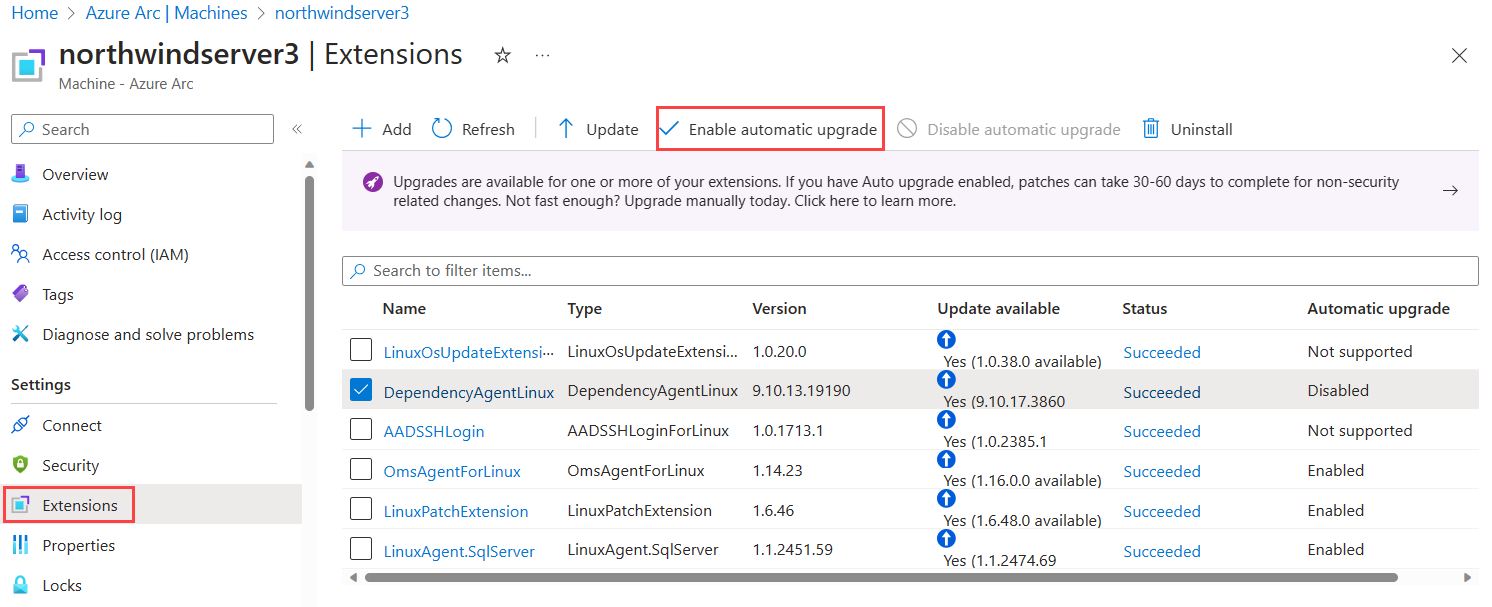
- A táblázat Automatikus frissítés oszlopa azt mutatja, hogy a frissítések engedélyezve, letiltva vagy nem támogatottak-e az egyes bővítmények esetében. Jelölje be azon bővítmények melletti jelölőnégyzetet, amelyeknél engedélyezni szeretné az automatikus frissítéseket, majd az Automatikus frissítés engedélyezése lehetőséget választva kapcsolja be a funkciót. Válassza az Automatikus frissítés letiltása lehetőséget a funkció kikapcsolásához.
Bővítményfrissítések több bővítménnyel
Az Arc-kompatibilis kiszolgálók által felügyelt gépek több bővítménysel is rendelkezhetnek, és engedélyezve van az automatikus bővítményfrissítés. Ugyanahhoz a géphez más bővítmények is tartozhatnak anélkül, hogy engedélyezve lenne az automatikus bővítményfrissítés.
Ha egy gépen több bővítményfrissítés is elérhető, előfordulhat, hogy a frissítések kötegelve vannak, de mindegyik bővítményfrissítést egyenként alkalmazza a rendszer egy gépen. Az egyik bővítmény meghibásodása nem befolyásolja a másik bővítmény(ek) frissítését. Ha például két bővítmény van ütemezve egy frissítésre, és az első bővítmény frissítése meghiúsul, a második bővítmény továbbra is frissül.
A bővítmények automatikus frissítési előzményeinek ellenőrzése
Az Azure-tevékenységnaplóval azonosíthatja az automatikusan frissített bővítményeket. A Tevékenységnapló lap az Egyes Azure Arc-kompatibilis kiszolgálói erőforrásokon, erőforráscsoportokon és előfizetéseken található. A bővítményfrissítéseket a művelet azonosítja Upgrade Extensions on Azure Arc machines (Microsoft.HybridCompute/machines/upgradeExtensions/action) .
Az automatikus bővítményfrissítési előzmények megtekintéséhez keresse meg az Azure-tevékenységnaplót az Azure Portalon. Válassza a Szűrő hozzáadása lehetőséget, és válassza a Műveleti szűrőt. A szűrési feltételekhez keressen rá a "Bővítmények frissítése az Azure Arc-gépeken" kifejezésre, és válassza ki ezt a lehetőséget. Szükség esetén hozzáadhat egy második szűrőt az eseményhez , amelyet az "Azure Regional Service Manager" állít be szűrési feltételként, hogy csak az automatikus frissítési kísérleteket láthassa, és kizárja a felhasználók által manuálisan kezdeményezett frissítéseket.
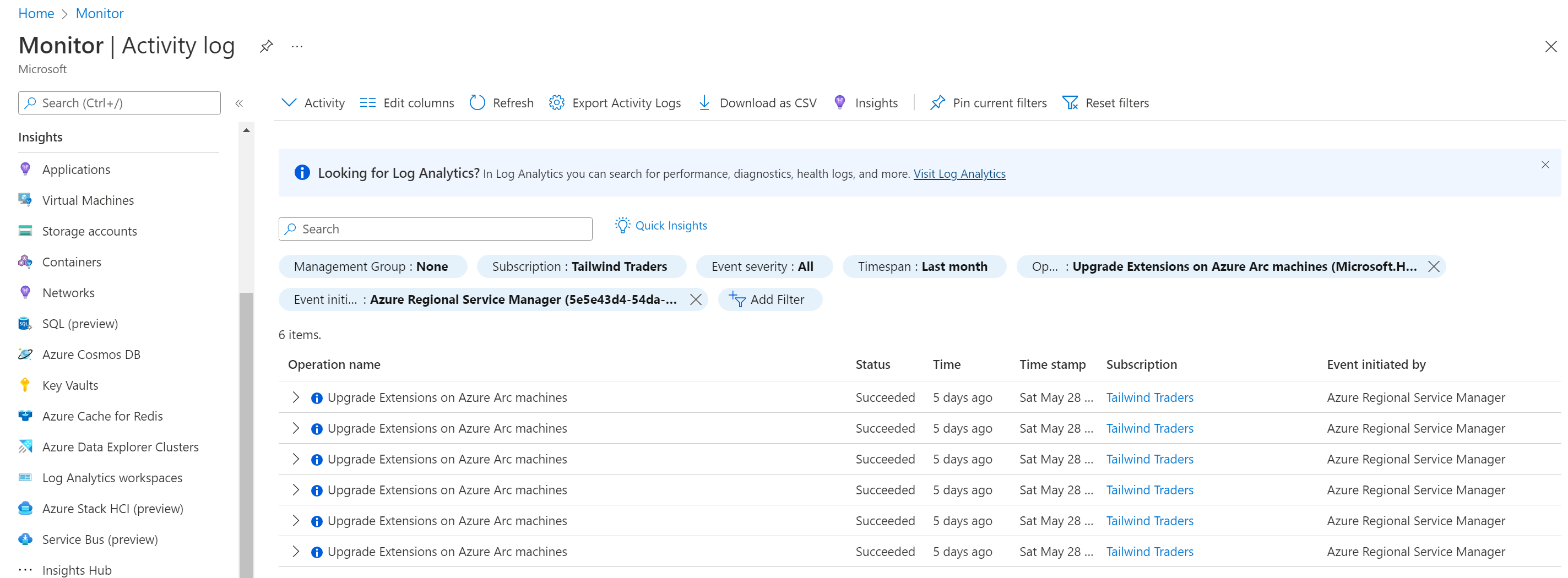
Következő lépések
Virtuálisgép-bővítmények üzembe helyezését, kezelését és eltávolítását az Azure CLI, a PowerShell vagy az Azure Resource Manager-sablonok használatával végezheti el.
A hibaelhárítási információk a virtuálisgép-bővítmények hibaelhárítási útmutatójában találhatók.